Facebook-üzenet bejelentése spamként
Sokat látsz rajta Facebook: értesítések, hírek, barátok üzenetei és mindenféle bejegyzés. A Facebookon azonban nem fogsz látni túl sok spamet. Ha időnként levélszeméttel találkozik, jelentheti azt, hogy javítsa a Facebook spamszűrőjét. Ha egy üzenetet spamként jelöl meg, akkor a sértő üzenetet is eltávolítja a fiókjából Facebook Messenger beérkező levelek.
Spam bejelentése a Facebook Messengerben
Ha olyan Facebook-üzenetet lát, amely úgy tűnik spam, így jelentheti be a Facebookon:
Nyissa meg az üzenetet a Facebook Messengerben.
Koppintson a feladó nevére a képernyő tetején.
Görgessen le, és válassza ki Valami nincs rendben.
Alatt Tudassa velünk, mi folyik itt, válassza ki Egyéb.
Alatt Ez az egyik ilyen dolog?, válassza ki Spam.
-
Koppintson a Visszajelzés küldése. A Facebook értesítést kap, és az üzenet eltűnik a postaládájából.
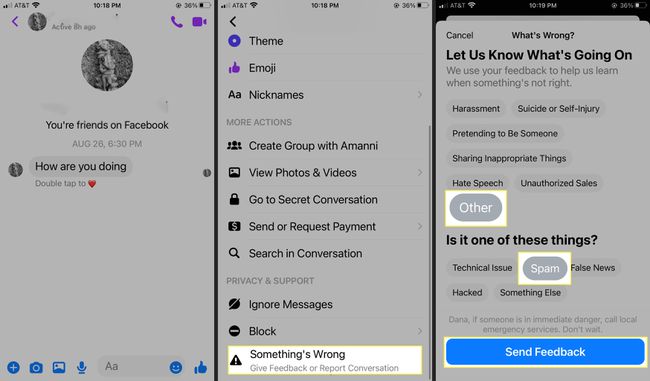
Facebook-bejegyzés bejelentése spamként
Időnként spamnek tűnő bejegyzésekkel találkozhatsz. Facebook-bejegyzés spamként való bejelentése:
Érintse meg a három pont a bejegyzés jobb felső sarkában.
Válassza ki Keressen támogatást vagy jelentse a bejegyzést.
-
Válassza ki Spam > Következő.
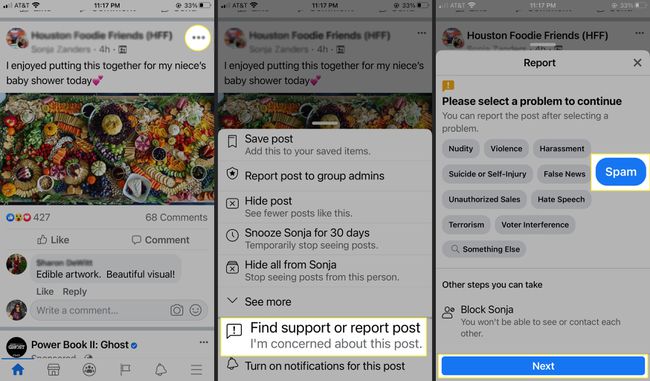
Spamként megjelölt üzenetek megtekintése
Mivel a Facebook általában azonnal azonosítja a legtöbb spam üzenetet, amint elküldik Önnek, jó eséllyel soha nem fog megjelenni a kapott spam. Ha meg szeretné tekinteni azokat az üzeneteket, amelyeket a Facebook spamnek tekint, és vissza szeretné állítani a véletlenül spamnek minősített üzeneteket, nyissa meg a Spam mappát a Facebook Messengerben.
Nyissa meg a Facebook Messenger alkalmazást, és koppintson a profilképére a bal felső sarokban.
Koppintson a Üzenetkérések.
-
Válassza ki Spam. Látni fogja az összes olyan üzenetet, amelyet Ön és a Facebook spamként azonosított.

